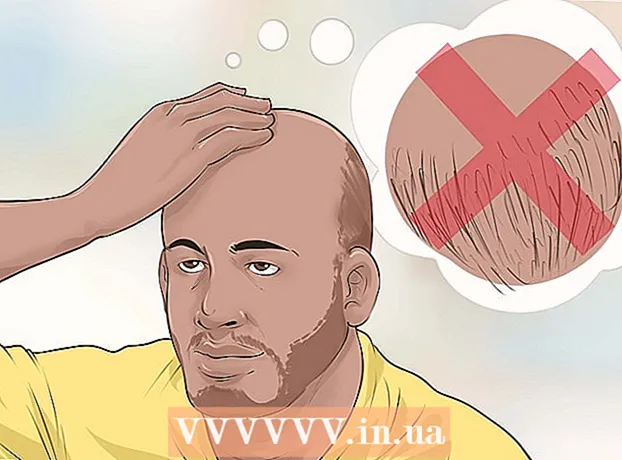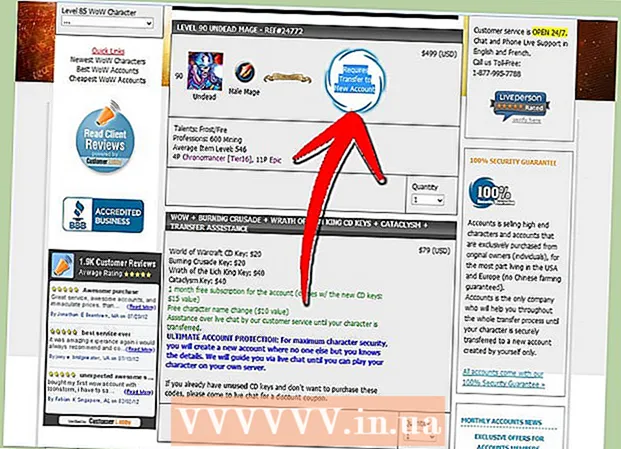Autors:
John Stephens
Radīšanas Datums:
23 Janvārī 2021
Atjaunināšanas Datums:
1 Jūlijs 2024
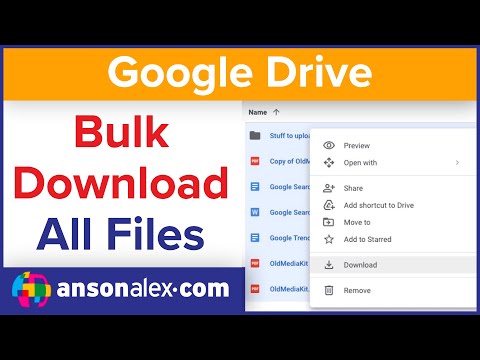
Saturs
Šajā rakstā wikiHow palīdzēs jums lejupielādēt visus failus no Google diska uz datoru un Mac. Jūs varat lejupielādēt tieši no Google diska vietnes, sinhronizēt Google disku ar datoru, izmantojot Google dublēšanas un sinhronizācijas programmu, vai visus Google diska datus lejupielādēt kā Google arhīva failu. . Ja Google diskā ir vairāk nekā 5 GB datu, jums vajadzētu sinhronizēt šo kontu ar datoru, izmantojot Google bezmaksas programmu Backup and Sync.
Soļi
1. metode no 3: izmantojiet Google disku
. Horizontālais slīdnis ar nosaukumu "Drive", kas atrodas apmēram 1/3 no lapas garuma no augšas, kļūs zaļš

, norāda, ka jūsu Google diska fails tiks lejupielādēts.- Varat arī noklikšķināt uz pelēkajiem slīdņiem blakus jebkuram Google produktam, kuru vēlaties pievienot arhīvam.
Ritiniet uz leju un pieskarieties NĀKAMAIS (Nākamais). Šī ir zila poga lapas apakšdaļā.

Izvēlieties arhīva faila lielumu. Noklikšķiniet uz nolaižamā lodziņa “Arhīva lielums” un izvēlieties izmēru, kas ir vienāds ar lejupielādētā Google diska lielumu (vai lielāks par to).- Ja Google disks ir lielāks par izvēlēto arhīva lielumu, tie tiks ielādēti vairākos ZIP failos.

Nospiediet IZVEIDOT ARHĪVU. Šī poga atrodas lapas apakšdaļā. Google disks sāks apkopot ZIP mapi, kurā ir viss jūsu diska saturs.
Pagaidiet, līdz arhīva faila sastādīšana ir pabeigta. Parasti Google diska arhīva pabeigšana prasa dažas minūtes. Tāpēc neaizveriet lapu līdz pogai LEJUPIELĀDĒT parādās.
- Google arī nosūtīs lejupielādes saiti uz jūsu e-pasta adresi. Tādā veidā, pat aizverot lapu, jūs joprojām varat atvērt e-pastu no Google un noklikšķināt uz saites Lejupielādēt arhīvu (Lejupielādēt arhīvu), lai lejupielādētu.
Nospiediet LEJUPIELĀDĒT. Šī zaļā poga atrodas pa labi no jūsu arhīva nosaukuma, tieši lapas vidū.
Ievadiet savu Google paroli. Kad tiek prasīts, ierakstiet paroli, kuru joprojām izmantojat, lai pierakstītos savā Google kontā, ļaujot arhīva failu lejupielādēt savā datorā.
Pagaidiet, līdz Google diska satura ielāde tiek pabeigta. Nokļuvuši tur, varat tos noņemt, lai tos apskatītu. reklāma
Padoms
- Varat apsvērt iespēju savienot datoru ar maršrutētāju tieši ar Ethernet kabeli, vienlaikus lejupielādējot saturu no Google diska, lai paātrinātu procesu.
Brīdinājums
- Bezmaksas Google diska kontā var saglabāt līdz 15 GB datu, tāpēc lejupielādes pabeigšana var ilgt vairākas stundas.